
Mais segurança com o Storage de Backup em Nuvem
O Storage de Backup é uma tecnologia imprescindível para quem busca solução robusta e segura para armazenamento de backup em nuvem dos seus ambientes, podendo acessar com facilidade, consultar os arquivos salvos e manuseá-los como desejar, além de realizar o mapeamento do storage com ambientes em produção, e a conexão entre eles em uma rede privada de 10Gb/seg permitindo maior velocidade e comunicação entre os sistemas.
Para desfrutar destes benefícios com maior desenvoltura, aprenda neste tutorial e através de uma demonstração, como realizar a instalação e a configuração do Storage de Backup de maneira fácil na plataforma SaveinCloud.
Como instalar o Storage de Backup em nuvem
Primeiramente é necessário ter um banco de dados para realizar o tutorial. Em nossa plataforma, para criar o seu acesse a barra de ferramentas e clique em Novo Ambiente para selecionar uma opção de banco. No nosso caso escolhemos MariaDB.
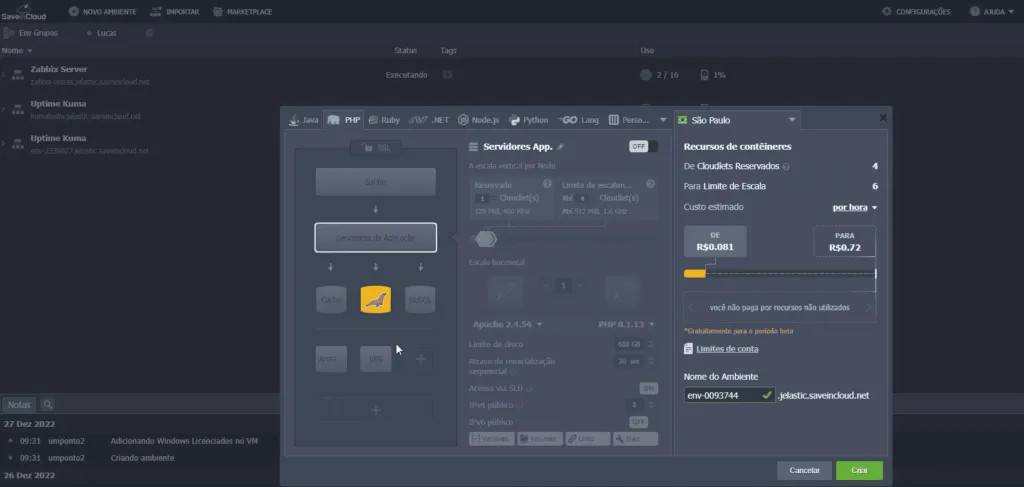
Esse armazenamento é centralizado para backups de sistema de arquivos ou banco de dados e pode ser como um clusterFS escalonável tolerante a falhas de nó único ou de vários nós.
O armazenamento de backup pode manter vários backups de vários contêineres criados em uma única conta usando o software Restic. O armazenamento funciona em conjunto com complementos de backup integrados a aplicativos pré-empacotados.
Neste caso, temos a opção do backup que a partir de agora vamos estar fazendo a configuração.
Confira também: Como configurar backup dos bancos de dados Firebird
Configuração do Backup
Dentro da plataforma SaveinCloud, na barra de ferramentas selecione a opção Marketplace, digite na barra de busca Storage de Backup e clique nesta opção.
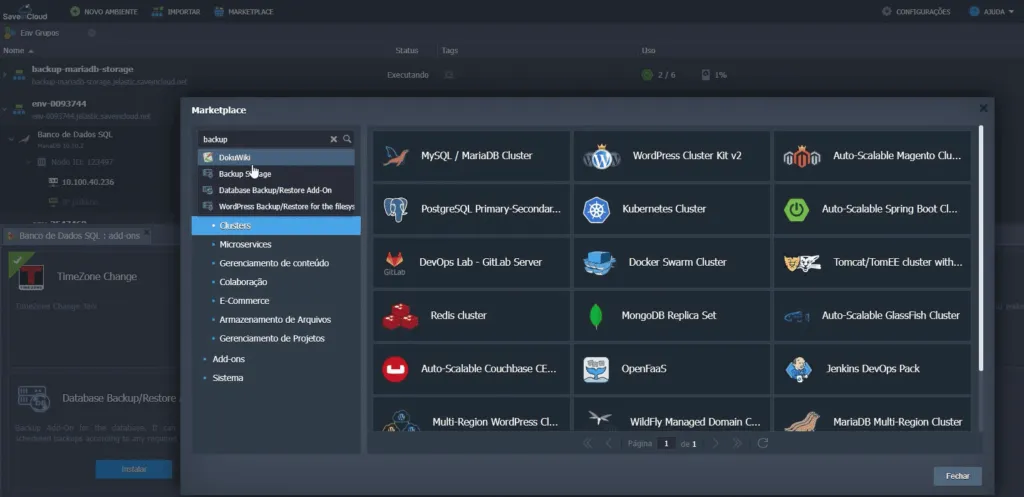
No Storage de Backup adicione o Tamanho do Storage, Ambiente, Nome de exibição e Região. Vamos criar um storage para onde a gente vai estar fazendo os armazenamentos dos nossos backups dos bancos de dados.
Temos duas formas de realizar esse processo: o Standalone que vai centralizando em um nó só o ambiente do storage ou Cluster que você pode selecionar mais de um nó e ele vai estar fazendo a replicação do banco.
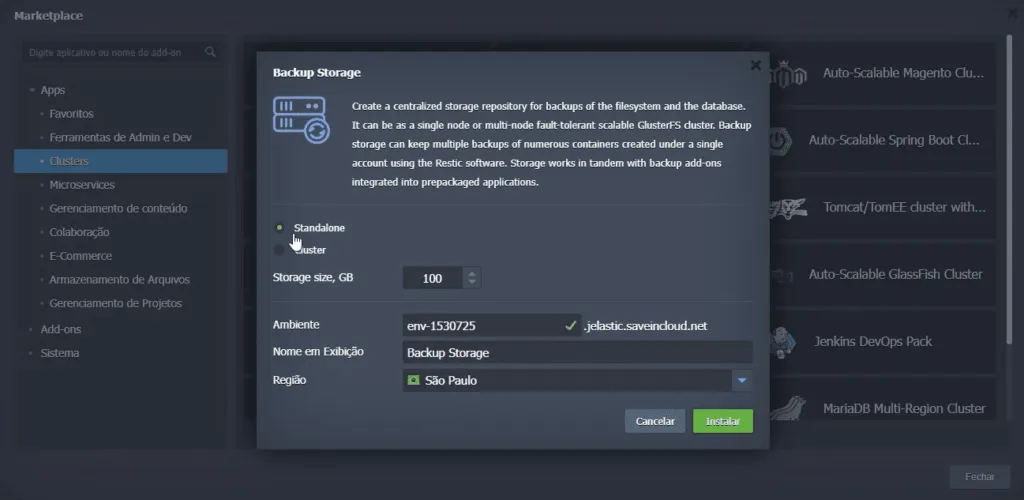
Neste tutorial vamos utilizar o Standalone. Após preencher as informações de configuração clique em Instalar.
Vale ressaltar que essa é a configuração do Storage e depois estaremos iniciando o backup para estar realizando também as configurações do Storage de Backup.
O ambiente já foi criado e a partir de agora vamos estar fazendo a configuração do Storage de Backup do Plugin.
Configuração do Storage de Backup do Plugin
Acesse o Marketplace, na barra de pesquisa da plataforma SaveinCloud digite Backup e selecione a opção Database Backup/ Restore Add-On.
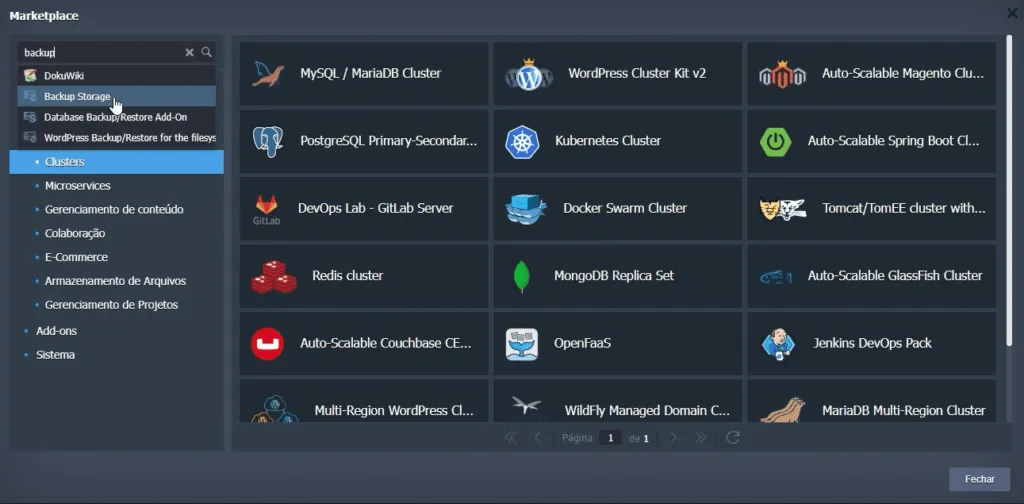
Em Database Backup/ Restore Add-On uma das opções que temos disponível é o plugin do Database Backup Restore, ele funciona e é suportado nos bancos de dados MySQL, MariaDB, PostgreSQL e o Redis.
Nesta mesma tela é possível selecionar os Ambientes, que vai estar linkando os ambientes disponíveis, no nosso caso será o banco de dados SQL.
Nesta tela também temos três definições onde consegue estar Pré-definido como que vai ser feito o backup por: Hora, Dia, Semana ou Mês, a Quantidade de backups, Usuário e a Senha.
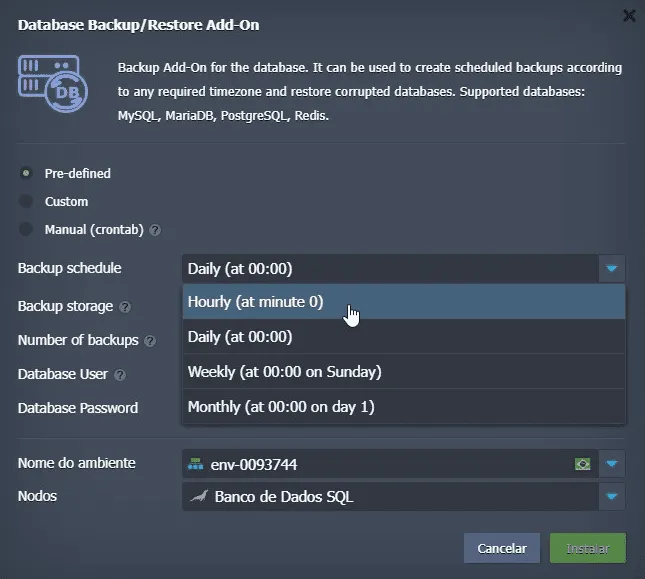
Na opção Custom pode ser definido e selecionado os Dias, Horário é o Time Zone que é definido o horário SP São Paulo, os Números de backups e o Usuário e Senha.
No Manual pode ser feita a configuração do Cronthab, mas neste caso a gente não vai estar selecionando esta opção. Essa é uma forma mais manual de como você pode estar fazendo esse backup.
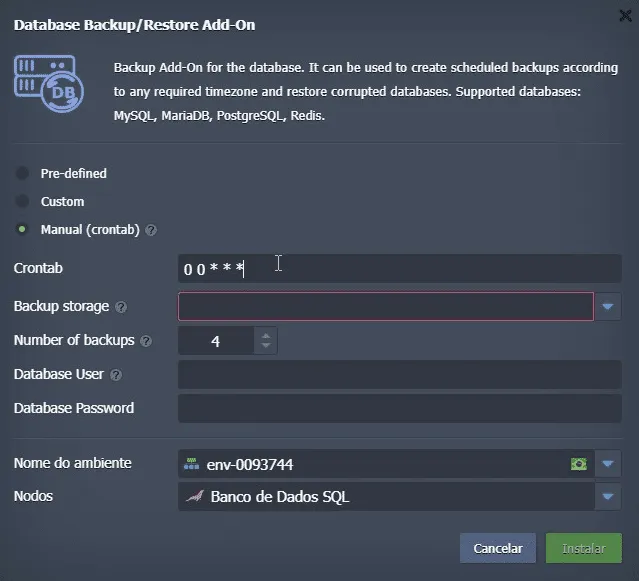
Nós optamos pelo Pré-definido para realizar essa configuração. Ao finalizar o preenchimento clique em Instalar para estar fazendo a criação.
Confira também: Principais detalhes na hora de escolher um cloud
Resumindo, para realizar a configuração do banco de dados existem 3 modos.
Pré-defined
Horário: horas, dia, semana ou mês
Quantidade de backup: qual desejar
Custom
Horário: em específico.
Days: qual desejar
Time Zone: Configurar América/SP
Número de backups: qual desejar
Manual
Crontab: 0 0 *
Número de backups: qual desejar
O próximo passo é selecionar a opção do banco dados do plugin (Add-ons).

Sobre o Backup Restore que fizemos a instalação direto do Marketplace, teremos a opção de três backups que a gente conseguiu definir. A configuração pode ser personalizada de acordo com as suas necessidades.
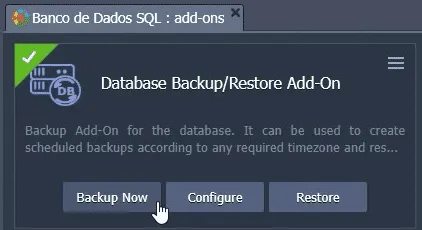
Também temos a opção de estar realizando um backup na hora basta clicar em Backup now. Para estar fazendo um restore tem a opção Restore que vai estar fazendo a execução do backup do banco atual.
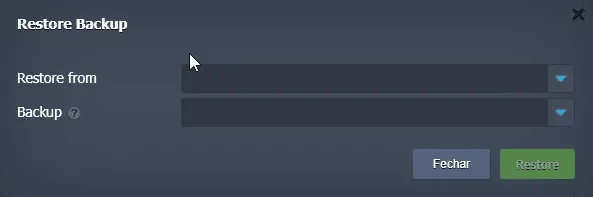
Para finalizar, basta selecionar as opções desejadas e o backup será executado para você de forma fácil e rápida.
Conheça o nosso podcast SaveinCast disponível no Spotify e em nosso canal do YouTube da SaveinCloud.
A SaveinCloud oferece infraestrutura robusta para garantir a proteção dos seus dados. Nossos datacenters possuem certificação Tier III, distribuídos estrategicamente em três regiões do Brasil (Vinhedo-SP, Fortaleza-CE e Brasília-DF), garantindo redundância e alta disponibilidade.
Além do Storage de Backup mencionado no artigo, disponibilizamos Snapshot Full com retenção de até 7 dias, ideal para recuperação rápida em caso de incidentes. Tudo isso é complementado por uma cobrança em Real (R$), sem fidelidade ou contratos complexos, permitindo que você pague apenas pelo que usar.
Quer testar? Experimente 14 dias grátis e veja como é simples proteger seus dados!